Sijainti ei ole käytettävissä, pääsy hylätään avaamalla flash -asemaa - kuinka korjata se
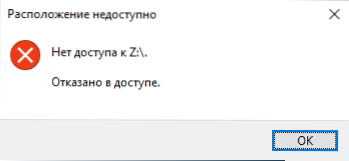
- 3143
- 993
- Devin Crona
Jos yhdistäessäsi flash -asemaa tai ulkoista kiintolevyä USB: n kautta ja yritystä avata sen sisältö (artikkelissa tarkastellaan juuri tällaista tilannetta, jos tämä tapahtuu yhdellä tietyllä asemalla, tapaus voi olla toinen), näet virheen ”sijainti on Ei ole saatavana, levylle ei ole pääsyä pääsylle ", syy useimmissa tapauksissa on syynä Windows 10, 8 -turvakäytännön jännitteisiin.1 tai Windows 7, jotka rajoittavat pääsyä flash -asemiin ja muihin irrotettaviin USB -asemiin: Joskus tämä on järjestelmän järjestelmänvalvojan tulos (jos puhumme organisaatiosta), joskus - omistavat kokeilut järjestelmän kanssa tai jopa haitallisen ohjelmiston työ.
Näissä ohjeissa mitä tehdä, jos yrittäessäsi avata USB -flash -asemaa tai muuta Windows -asemaa, näet viestin, että sinulta evättyä pääsy ja sijainti ei ole käytettävissä. Pakollinen vaatimus, että voit täyttää myöhemmin annetut vaiheet - järjestelmänvalvojan oikeuksien läsnäolo järjestelmässä, ilman niitä ei ole mahdollista täyttää tätä. Jos päinvastoin, sinun on rajoitettava pääsy USB -asemiin, tästä täältä: Kuinka kieltää flash -asemien ja muiden USB -asemien käyttö Windowsissa.
Pääsy flash -asemaan ja muihin USB -asemiin paikallisen ryhmäkäytännön toimittajaan
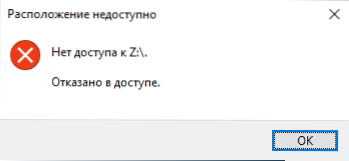
Jos tietokoneesi on asennettu Windows 10: een, 8.1 tai Windows 7 Professional-, yritys- tai maksimiversiot, voit käyttää menetelmää ongelman korjaamiseksi paikallisen ryhmäkäytännön toimittajan avulla. Siirry kotipainikkeeseen seuraavaan menetelmään.
Vaiheet "sijainti ei ole käytettävissä" USB -asemien korjaamiseksi on seuraava:
- Paina näppäimistön Win+R -näppäimiä, kirjoita Gpedit.MSC Ja napsauta Enter. Paikallisen ryhmäpolitiikan toimittaja avataan.
- Siirry tietokoneen kokoonpano -osioon - hallinnolliset mallit - järjestelmä - pääsy laitteiden poistamiseen.
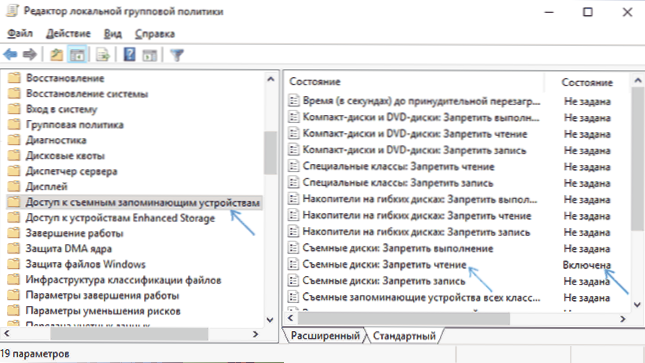
- Editor -ikkunan oikealla puolella katso: Onko sarakkeessa "ehto" poliitikkoja, joiden "sisältyy" mukana ".
- Jos olet läsnä, paina niitä kahdesti ja asenna "ei" tai "pois käytöstä". Käytä asetuksia.
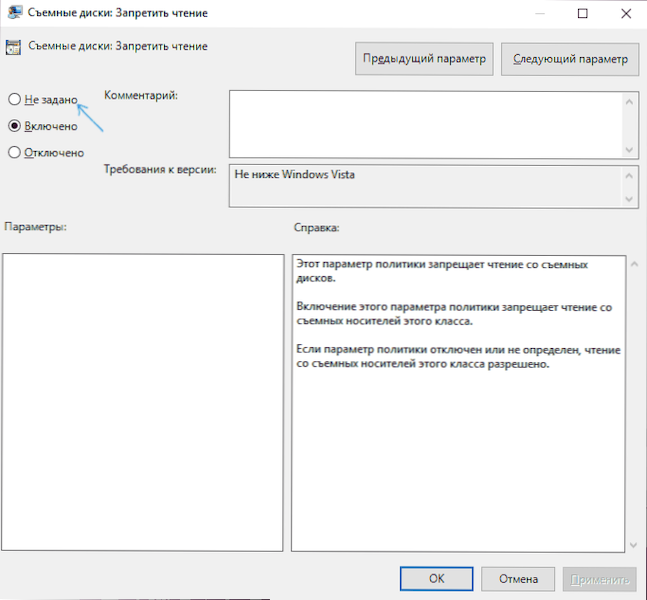
- Toista vaiheet 2-4 samanlaisessa alajaksossa käyttäjän kokoonpanossa.
Pääsääntöisesti näiden toimien uudelleenkäynnistystä ei vaadita: muutokset tulevat heti voimaan, mutta asema on kuitenkin poistettava ja kytkettävä jälleen tietokoneeseen tai kannettavaan tietokoneeseen asetusten suorittamisen jälkeen.
Irrotettavien levyjen pääsyn lukituksen avaaminen rekisteröintieditorin avulla
Jos tietokoneesi on asennettu tietokoneesi ikkunoihin, voit käyttää Flash -asemaa lukitsemalla sen rekisteröintieditorissa:
- Paina näppäimistön Win+R -näppäimiä, kirjoita Refedit Ja napsauta Enter.
- Siirry osastoon avattuun rekistereditoriin
HKEY_LOCAL_MACHINE \ Software \ Policies \ Microsoft \ Windows \
- Tarkista, onko siinä alajakso (kansiot vasemmalla), nimen poistot. Jos se on, napsauta sitä oikealla hiiren painikkeella ja valitse "Poista" -kohta.
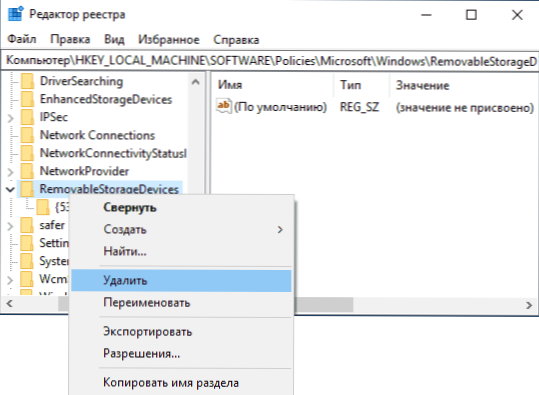
- Toista vaiheet 2-3 osassa
HKEY_CURRENT_USER \ Software \ Policies \ Microsoft \ Windows \
Näiden toimien uudelleenlataaminen ei yleensä vaadita, mutta flash -asema (tai ulkoinen kiintolevy) on sammutettava ja kytke sitten uudelleen saadaksesi pääsyn siihen.
Yllä olevat ohjeet harkitsevat tapausta, kun pääsyn puute on juuri Windows -käytäntö. Jos sinulla on erilainen tapaus, kuvaile kommentteja yksityiskohtaisesti: Missä olosuhteissa ja toiminnoissa viesti näyttää ja mitä tarkalleen, sanatarkasti, se osoittaa, että yritän ehdottaa mitä tehdä.
- « Kuinka käynnistää valoisa aihe Google Chrome pimeällä aiheen Windows 10
- Virhe, toinen sovellus on jo käyttänyt tätä laitetta, kun HDMI - kuinka korjata se »

